Jak smazat aplikace s Androidem

- 4045
- 401
- Gabin Sladký
Zdálo se mi, že odstranění programů na Androidu je však základní proces, jak se ukázalo, není s tím spojeno jen málo otázek a týkají se nejen odstranění předem nainstalovaných systémových aplikací, ale také se stahovali telefon nebo tablet po celou dobu jeho použití.
Tato instrukce se skládá ze dvou částí - nejprve budeme hovořit o tom, jak odstranit aplikace nainstalované z tabletu nebo telefonu sami (pro ty, kteří ještě nejsou obeznámeni s Androidem), a pak vám řeknu o tom, jak smazat aplikace Android (systémové aplikace ( ty, které jsou předem nainstalovány při nákupu zařízení a zároveň nepotřebujete). Cm. Také: Jak deaktivovat a skrýt nekonenané aplikace na Androidu.
Jednoduché odstranění aplikací z tabletu a telefonu
Nejprve začneme, o jednoduchém odstranění aplikací, které jste sami založili (ne systémové): hry, různé zajímavé, ale již nezbytné programy a jiné věci. Ukážu celý proces na příkladu Pure Android 5 (podobně na Android 6 a 7) a Samsung Phone s Android 4 a jejich proprietárním shellem. Obecně neexistuje žádný zvláštní rozdíl v procesu (postup také nebude rozlišován pro smartphone nebo tablet pro Android).
Odstranění aplikací na Android 5, 6 a 7
Abyste tedy smazali aplikaci na Android 5-7, vytáhněte horní část obrazovky a otevřete oblast oznámení a poté ji znovu vytáhněte a otevřete nastavení. Kliknutím na obrázek Gear zadejte nabídku nastavení zařízení.
V nabídce vyberte položku „Aplikace“. Poté v seznamu aplikací najděte ten, který je třeba odstranit ze zařízení, klikněte na něj a klikněte na tlačítko „Delete“. Teoreticky by se při odstraňování aplikace mělo být také smazáno její data a mezipaměť, ale jen pro případ, že by raději nejprve vymazala aplikace a vyčistil mezipaměť pomocí příslušných bodů a teprve poté samotnou aplikaci smazat aplikaci.

Odstraníme aplikace na zařízení Samsung
Pro experimenty mám pouze jeden nejnovější telefon Samsung s Androidem 4.2, ale myslím, že na nejnovějších modelech nebudou kroky pro odstranění aplikací příliš odlišné.
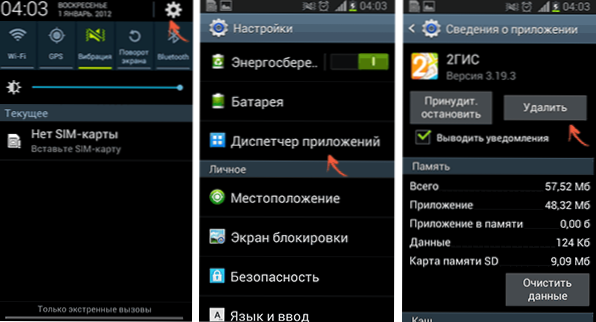
- Chcete -li začít, stáhněte horní pás oznámení dolů a otevřete oblast oznámení a poté klikněte na ikonu s obrázkem Gear a otevřete nastavení.
- V nabídce Nastavení vyberte položku „Správce aplikací“.
- V seznamu vyberte aplikaci, kterou je třeba smazat, a poté ji odstraňte pomocí odpovídajícího tlačítka.
Jak vidíte, odstranění by nemělo způsobovat potíže ani se samotným počátečním uživatelem. Ne všechno je však tak jednoduché, pokud jde o systémové aplikace předinstalované výrobcem, které nelze odstranit pomocí standardních nástrojů pro Android.
Odstranění systémových aplikací na Androidu
Každý telefon Android nebo tablet při nákupu má celou sadu předem nainstalovaných aplikací, z nichž mnohé nikdy nepoužíváte. Bude logické smazat takové aplikace.
Existují dvě možnosti pro akce (nepočítáte instalaci alternativního firmwaru), pokud chcete odstranit jakýkoli systém neprozkoumané aplikace z telefonu nebo z nabídky:
- Odpojte aplikaci - To nevyžaduje přístup kořenů a v tomto případě aplikace přestane fungovat (a nezačne automaticky), zmizí ze všech nabídky aplikací, ve skutečnosti však zůstává v paměti telefonu nebo tabletu a to lze vždy znovu zapnout.
- Odebrat systémovou aplikaci - K tomu je nutný přístup kořenů, aplikace je opravdu odstraněna ze zařízení a uvolňuje paměť. V případě, že na této aplikaci závisí jiné procesy Android, mohou dojít k chybám v práci.
Pro uživatelské uživatele důrazně doporučuji použít první možnost: Tím se zabrání možným problémům.
Odpojení systémových aplikací
Chcete -li odpojit systémovou aplikaci, doporučuji použít následující postup:
- Stejně jako u jednoduchého odstranění aplikací přejděte do nastavení a vyberte správnou aplikaci systému.
- Před odpojením zastavte aplikaci, otřete data a vyčistěte mezipaměť (tak, aby neobsahovala další místo s odpojeným programem).
- Klikněte na tlačítko „Zakázat“, potvrďte záměr varovat, že vypnutí zabudované služby může porušit provoz jiných aplikací.
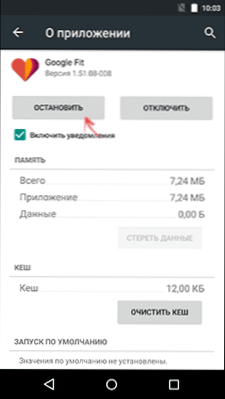
Připravená, uvedená aplikace zmizí z nabídky a nebude fungovat. V budoucnu, pokud potřebujete znovu zapnout, přejděte do nastavení aplikace a otevřete seznam „odpojených“, vyberte ten pravý a klikněte na tlačítko „Povolit“.
Odstranění systémové aplikace
Chcete -li smazat systémové aplikace s Androidem, budete potřebovat přístup root k zařízení a správce souborů, který může tento přístup využít. Pokud jde o přístup kořenů, doporučuji najít pokyny pro jeho získání speciálně pro vaše zařízení, ale existují také univerzální jednoduché metody, například Kingo Root (ačkoli aplikace uvádí, že posílá některá data svým vývojářům).
Od správců souborů s podporou root doporučuji bezplatný ES dirigent (ES Explorer, můžete si zdarma stáhnout pomocí Google Play).
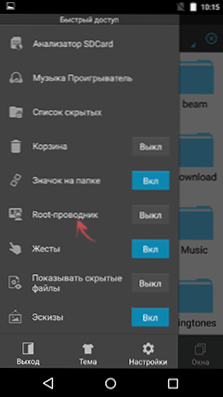
Po instalaci ES Explorer klikněte na tlačítko nabídky vlevo (nedostal se na snímek obrazovky) a zapněte položku kořenového vodiče položky. Po potvrzení akce přejděte na nastavení a v bodě Apps v části Root-Right zapněte položky „Reserve Data“ (nejlépe můžete zadat umístění úložiště na vlastní pěst a uložit záložní kopie aplikací vzdáleného systému) a bod „Nakrmit APK automaticky“.
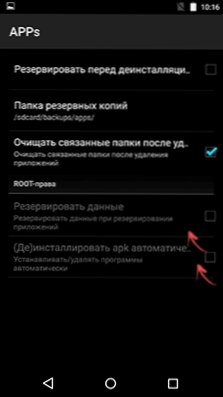
Po provedení všech nastavení stačí přejít na kořen zařízení, - systém / aplikace a odstraňte aplikace APK, které je třeba odstranit. Buďte opatrní a smažte pouze to, abyste věděli, co lze odstranit bez důsledků.
Poznámka: Pokud se nemýlím, při odstraňování aplikací pro systémy Android ES Explorer také ve výchozím nastavení čistí související složky s daty a mezipaměti, pokud je cílem uvolnit prostor ve vnitřní paměti zařízení, můžete nejprve vyčistit mezipaměť a data prostřednictvím nastavení aplikace a teprve poté ji odstraňte.

